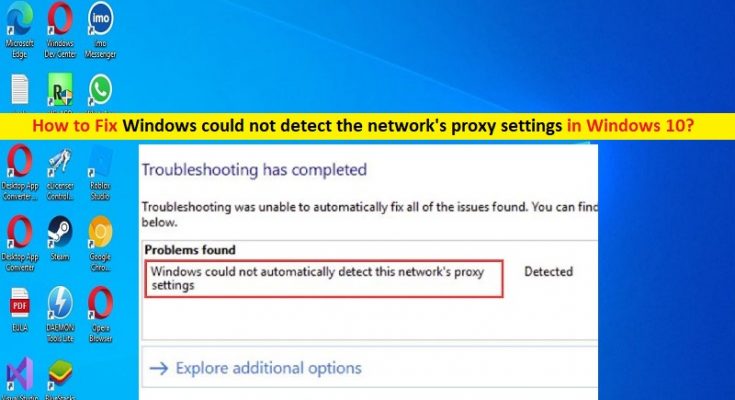Che cos’è l’errore “Impossibile rilevare le impostazioni proxy della rete” in Windows 10?
In questo articolo, discuteremo su Come risolvere Windows non è stato in grado di rilevare l’errore delle impostazioni del proxy di rete in Windows 10/8/7. Sarai guidato con semplici passaggi/metodi per risolvere il problema. Iniziamo la discussione.
Errore “Impossibile rilevare le impostazioni proxy di rete di Windows”: è un problema comune di Windows che di solito si verifica quando si esegue lo strumento di risoluzione dei problemi di rete in un computer Windows 10/8/7. Quando esegui la risoluzione dei problemi di rete o la risoluzione dei problemi di connessione Internet in un computer Windows per verificare il motivo per cui stai riscontrando un problema relativo alla connessione di rete/WiFi, potresti riscontrare il problema “Impossibile rilevare le impostazioni proxy della rete” in “Problema riscontrato” come risultati della risoluzione dei problemi.
Anche se il segno giallo non significa che riceverai questo errore, ma è molto simile a se non puoi utilizzare Internet o se la tua connessione Internet è molto lenta. Potrebbero esserci diversi motivi alla base del problema, inclusi driver della scheda di rete danneggiato/obsoleto, impostazioni di rete e di sistema errate, infezioni da malware o virus nel computer e altri problemi. A volte, questo tipo di problema si verifica a causa di alcuni problemi temporanei nel computer e nel dispositivo di rete come router/dispositivo Wifi.
Puoi risolvere i problemi temporanei semplicemente riavviando il computer e il dispositivo di rete (router/dispositivo WiFi) entrambi e quindi controlla se funziona per te. È possibile risolvere il problema con le nostre istruzioni. Andiamo per la soluzione.
Come risolvere Windows non è stato in grado di rilevare l’errore delle impostazioni del proxy di rete in Windows 10?
Metodo 1: correggi l’errore “Impossibile rilevare le impostazioni proxy della rete” con “Strumento di riparazione PC”
“PC Repair Tool” è un modo semplice e rapido per trovare e correggere errori BSOD, errori DLL, errori EXE, problemi con programmi/applicazioni, infezioni da malware o virus nel computer, file di sistema o problemi di registro e altri problemi di sistema con pochi clic .
Metodo 2: riavvia la scheda di rete del tuo PC
Un possibile modo per risolvere il problema è riavviare la scheda di rete del PC e verificare se funziona.
Passaggio 1: apri l’app “Impostazioni” nel PC Windows tramite la casella di ricerca di Windows e vai su “Rete e Internet > Stato” e fai clic su “Modifica impostazioni scheda”
Passaggio 2: seleziona la scheda di rete “WiFi” o “Ethernet” e fai clic su “Disabilita questo dispositivo di rete” sulla barra degli strumenti.
Passaggio 3: attendere circa 30 secondi, quindi riattivare la scheda di rete, selezionare la rete e fare clic sull’opzione “Abilita questo dispositivo di rete” nella barra degli strumenti per abilitarla. Una volta fatto, controlla se funziona per te.
Metodo 3: controllare le impostazioni IP dell’adattatore
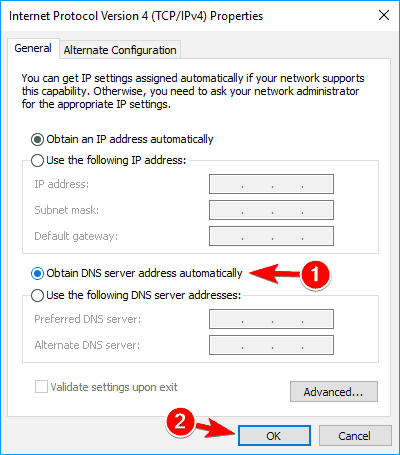
È necessario verificare se le impostazioni IP della scheda di rete sono configurate correttamente nel computer se non si desidera questo tipo di problema.
Passaggio 1: apri l’app “Impostazioni” e vai su “Rete e Internet> Stato> Modifica impostazioni adattatore”
Passaggio 2: fai clic con il pulsante destro del mouse sulla rete e seleziona “Proprietà”. Seleziona “Protocollo Internet versione 4 (TCP/IPv4)” e fai clic su “Proprietà”.
Passaggio 3: seleziona l’opzione radio “Ottieni automaticamente un indirizzo IP” e “Ottieni indirizzo server DNS automaticamente” e seleziona il pulsante “Ok” per salvare le modifiche. Una volta fatto, controlla se funziona per te.
Metodo 4: disabilitare la connessione VPN, il proxy e i firewall
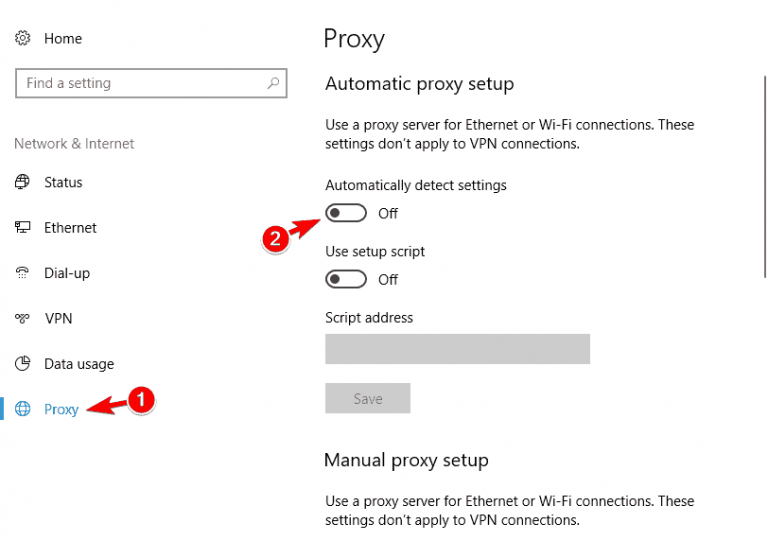
Questo problema può verificarsi a causa dell’interferenza della connessione VPN, del proxy e dei firewall nel computer. Puoi disabilitare VPN, proxy e firewall nel computer per risolvere il problema.
Passaggio 1: apri l’app “Impostazioni” nel PC Windows e vai su “Rete e Internet > Proxy” e disattiva “Utilizza un server proxy” per disabilitarlo
Passaggio 2: ora, apri “Pannello di controllo” nel PC Windows e vai su “Disinstalla un programma> Programmi e funzionalità” e disinstalla la tua connessione VPN da lì, se presente, e verifica se funziona per la risoluzione.
Passaggio 3: in caso contrario, puoi disabilitare Windows Firewall o antivirus/firewall di terze parti nel computer per risolvere il problema.
Metodo 5: aggiorna il driver della scheda di rete
L’aggiornamento del driver della scheda di rete alla versione più recente e compatibile può risolvere il problema.
Passaggio 1: apri “Gestione dispositivi” nel PC Windows tramite la casella di ricerca di Windows ed espandi la categoria “Schede di rete”.
Passaggio 2: trova e fai clic con il pulsante destro del mouse sulla scheda di rete, seleziona “Aggiorna driver” e segui le istruzioni sullo schermo per completare il processo di aggiornamento. Una volta aggiornato, riavvia il computer e controlla se il problema è stato risolto.
Scarica o reinstalla l’aggiornamento del driver della scheda di rete nel PC Windows [Automaticamente]
Puoi anche provare ad aggiornare tutti i driver di Windows, incluso il driver dell’adattatore di rete, utilizzando lo strumento di aggiornamento automatico dei driver. È possibile ottenere questo strumento tramite il pulsante/link qui sotto.
Metodo 6: ripristinare la configurazione di Internet/rete
Puoi anche provare a risolvere il problema eseguendo la configurazione di Internet/rete nel computer.
Passaggio 1: digita “cmd” nella casella di ricerca di Windows e premi i tasti “MAIUSC + INVIO” sulla tastiera per aprire “Prompt dei comandi come amministratore”
Passaggio 2: digita il seguente comando ds uno per uno e premi il tasto “Invio” dopo ciascuno per eseguire.
netsh winsock reset
netsh int ip reset
ipconfig/rilascio
ipconfig/rinnova
ipconfig /flushdns
Passaggio 3: una volta eseguito, riavvia il computer e verifica se il problema è stato risolto.
Metodo 7: ripristinare le impostazioni di rete
Se il problema persiste, puoi eseguire il ripristino delle impostazioni di rete nel computer per risolverlo.
Passaggio 1: apri l’app “Impostazioni” nel PC Windows e vai su “Rete e Internet > Stato” e fai clic su “Ripristina rete”
Passaggio 2: conferma il ripristino e attendi il completamento e, una volta terminato, riavvia il computer e verifica se il problema è stato risolto.
Metodo 8: eseguire Ripristino configurazione di sistema
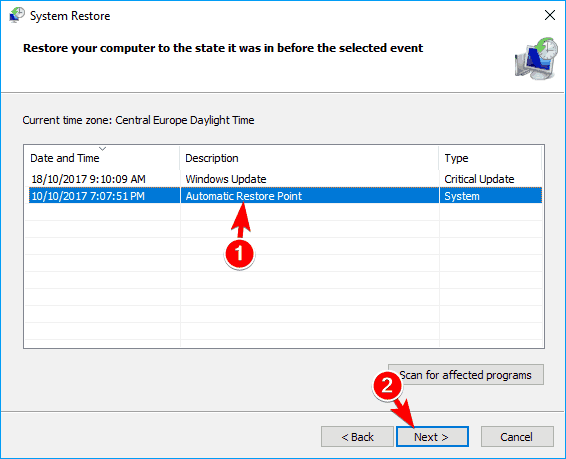
Puoi anche provare a risolvere il problema eseguendo il ripristino del sistema nel computer per ripristinare il computer in un punto di ripristino valido.
Passaggio 1: premi i tasti “Windows + R” sulla tastiera, digita “rstrui” nella finestra “Esegui” e premi il pulsante “Ok” per aprire l’app “Ripristino configurazione di sistema” nel PC Windows
Passaggio 2: fare clic su “Avanti”, selezionare un punto di ripristino valido in base alla data e all’ora in cui non si sono verificati problemi nel computer, quindi premere “Avanti > Fine” per avviare il processo di ripristino. Al termine, riavvia il computer e controlla se il problema è stato risolto.
Conclusione
Spero che questo post ti abbia aiutato su Come risolvere Windows non è stato in grado di rilevare l’errore delle impostazioni del proxy di rete in Windows 10/8/7 in modi semplici. Puoi leggere e seguire le nostre istruzioni per farlo. È tutto. Per qualsiasi suggerimento o domanda, scrivi nella casella dei commenti qui sotto.